Як намалювати фентезійний портрет з нуля в Photoshop
How to Paint a Fantasy Portrait From Scratch With Photoshop
Крок 1
Давайте спочатку покажемо схематично портрет. Я зробив начерк безпосередньо в Фотошопі використовуючи мій планшет. Якщо вам легше робити портрет на листку паперу, то так і зробіть, а потім відскануйте. якщо малювання ескізів не ваша стезя, то ви можете завантажити мій ескіз тут.
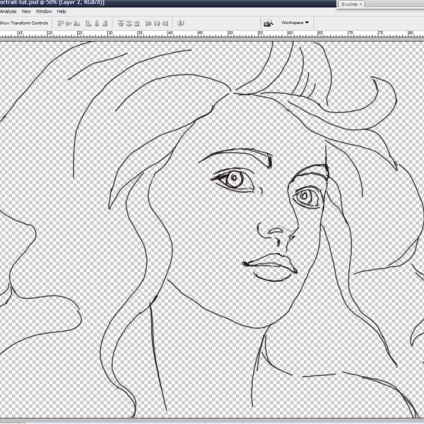

Малюючи шкіру легше, якщо ви для початку зробите палітру кольорів, які ви припускаєте використовувати. створіть палітру на іншому шарі, використовуючи інструмент піпетки: eyedropper: (просто беремо кольору з хорошою фотографії). Я взяв кілька відтінків бежевого і рожевого. Якщо ви виберене більше квітів, то шкіра буде виглядати природніше.
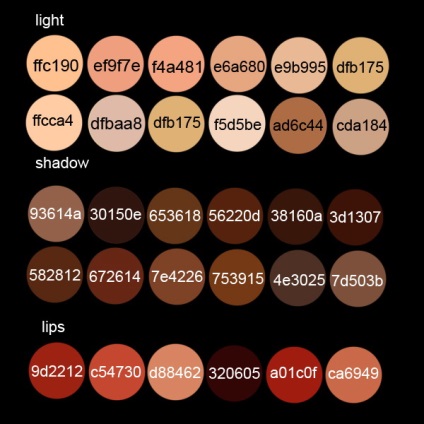
Крок 1
Кольори зміняться залежно від типу шкіри, яку ви малюєте. начнітес зафарбовування всій шкіри бежевим (# dfbaa8) - це буде основою. Ви можете використовувати інструмент заливки: paint bucket: або кисть з жорсткого краями.

Виберіть більш темний колір з палітри і нанесіть деякі тіні. Заповніть губи м'якою рожевої основою.
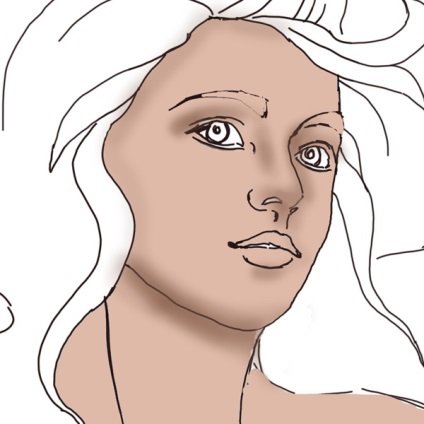
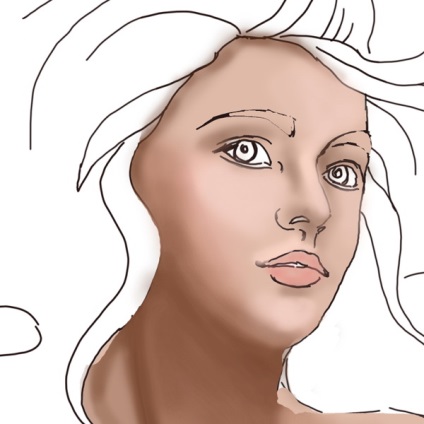
Нижче показані області тіней і світла.
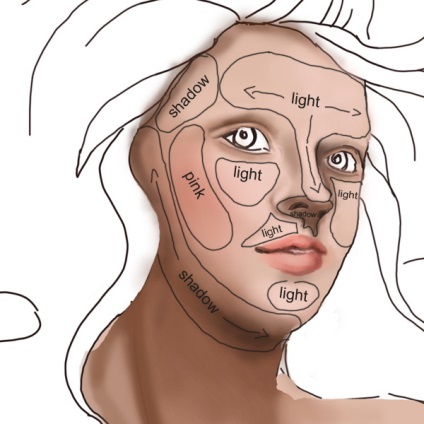
крок 3
У цьому кроці ми намалюємо брови. Це дуже легко. Перше, що потрібно зробити - покрити області брів з основним кольором шкіри.
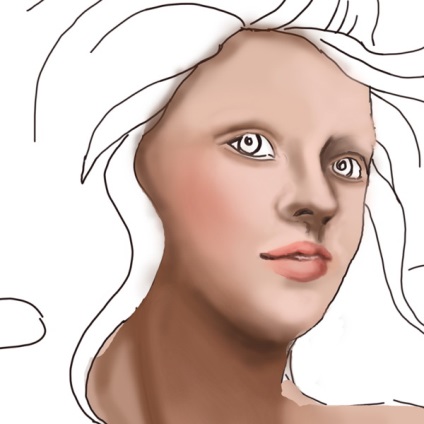
Виберіть звичайну кисть. зробіть настройки як на малюнку. Розмір кисті повинен бути 2-4 px.
Якщо у вас планшет - то більшу частину роботи зробить за вас сила натиску, якщо немає, то доведеться розмивати.
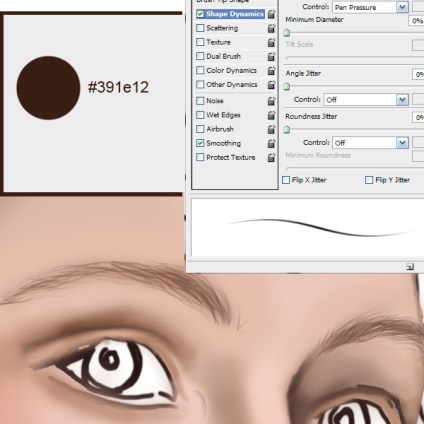
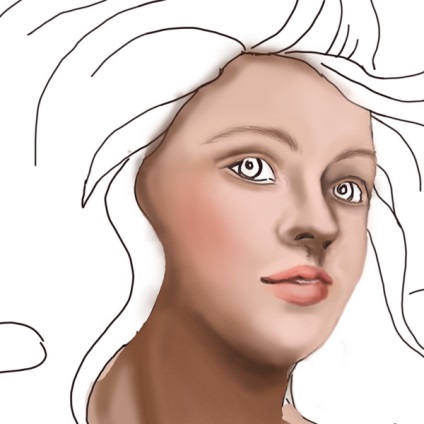
крок 4
Що б намалювати очі спочатку потрібно вибрати основний колір райдужки.
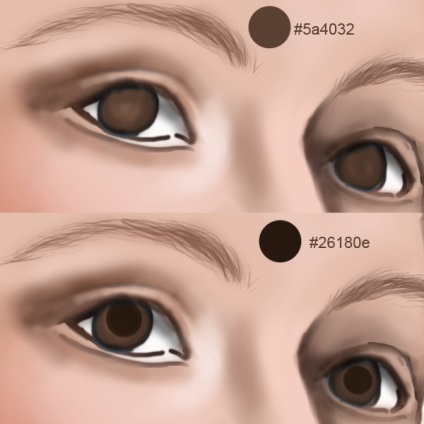
Чи не забувається про відблисках, світлі і тіні.
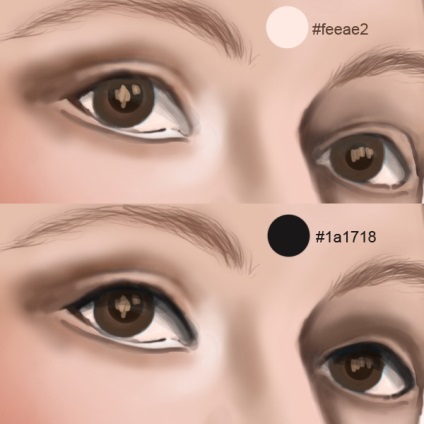
Верхню повіку повинно бути в тіні. Зробіть те ж саме для нижнього, тільки з більш світлим кольором. Зробіть більше деталізованості райдужку - вона складається з «четрочек» різної товщини і яскравості.
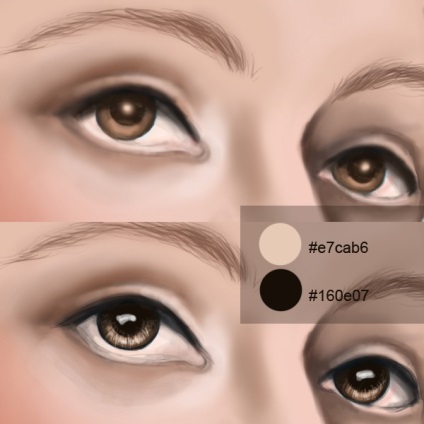
Додамо тіней і світла навколо очей.
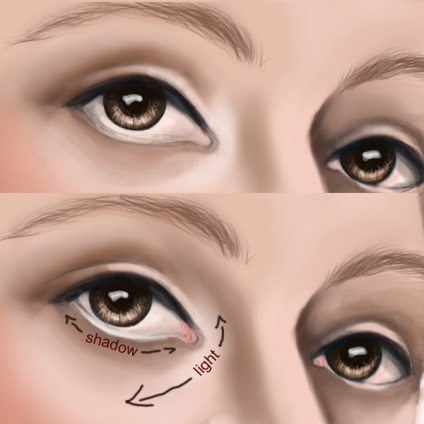
Додамо розовго до ока, особливо виділимо внутренню частина століття. Намалюємо вії, краще використовувати такі ж налаштування як і для малювання брів.
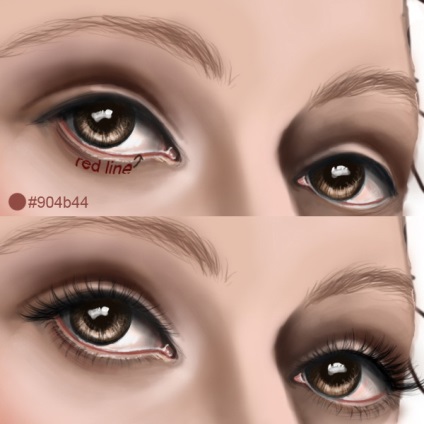
Тепер додамо оці ще деталей. Від століття і вій є тінь - виділимо її.

Додамо косметики - проведемо вгорі стрілку чорним. Так само можна змінити відтінок очей за допомогою Hue / Saturation і маски.
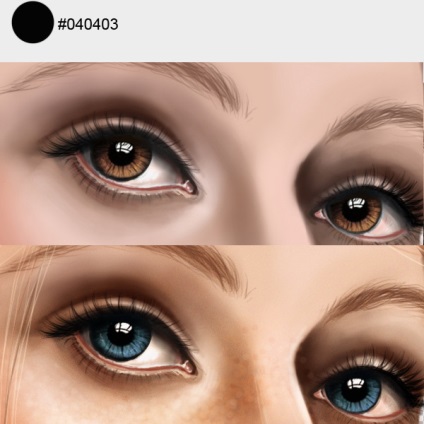
крок 5
Тепер малюємо губи - техніка дуже схожа на малювання очей - губи теж складаються з «рисок». Нижче показані області світла і тіні.
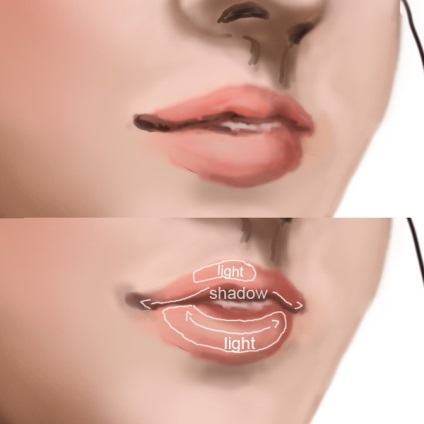
Додамо рожевого і ще деталей:
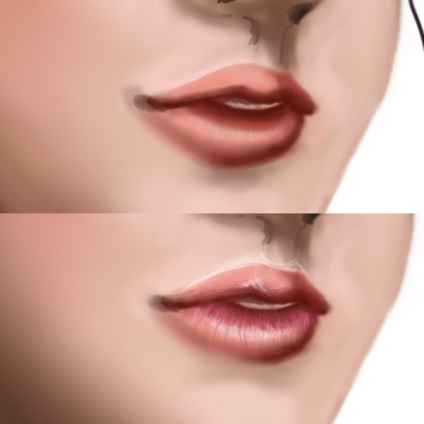
Виділимо губи (як кому одобней, але раджу використовувати маски) і підкоригуємо рівні як на малюнку (інструмент ctrl + L).
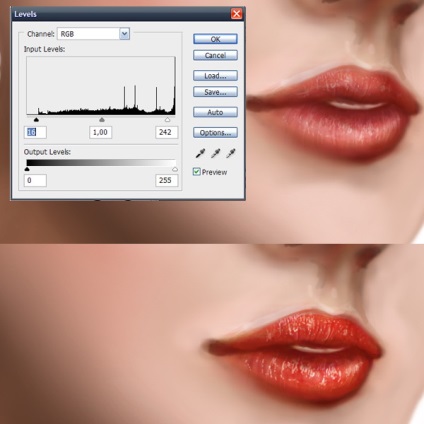
Налаштуємо кисті як на малюнку і зробимо губи ще більш реалістичними:
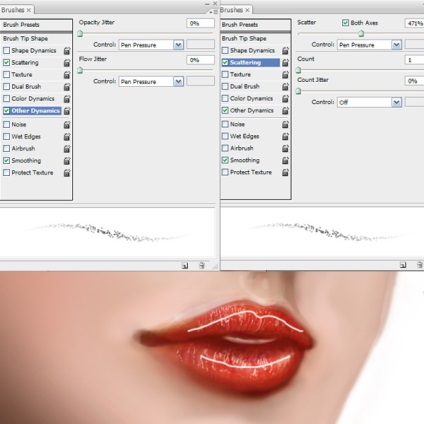
крок 6
Додамо трохи світла над губами.
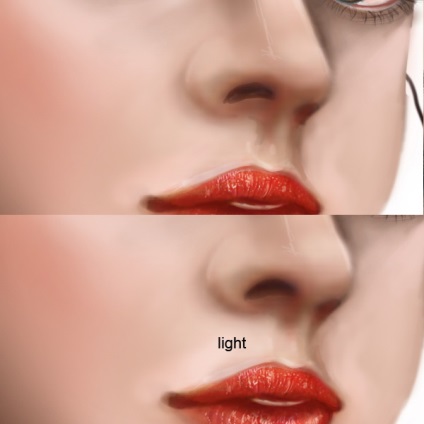
крок 7
Йдемо Adjustment Layers> Levels (ctl + L). І ставимо налаштування, як на зображенні.
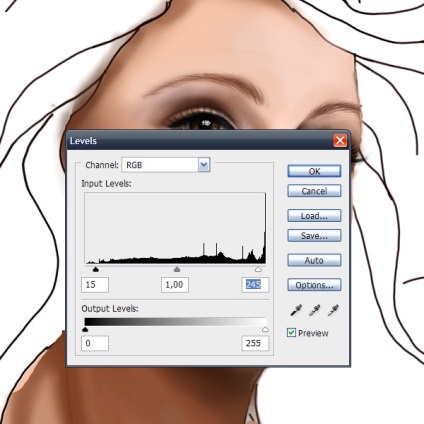
крок 8
Об'єднаймо всі видимі шари і додамо шуму на шкірі Filter> Noise> Add noise (7-9 px).

крок 9
У цьому кроці ми додамо текстур на шкіру. Для початку поставимо наступні настройки для кисті: check the scattering box, scatter about 350%, control: pen pressure, count jitter: 12%. Тепер виберіть 3 кольори: кремовий, рожевий і бежевий і добавльте деякі веснянки на її вилицях і носі. Встановіть opacity в приблизно 30-40%.
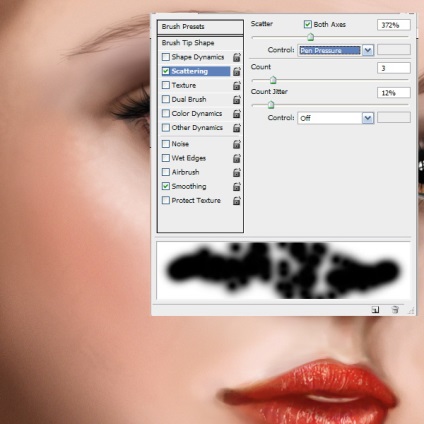
Створіть новий шар і зробіть, деякі нові встановили для кисті. упевніться, що прапорець текстури поставлений. Виберіть подібну текстуру як показано нижче. Знову, встановіть opacity рівня приблизно в 30%.
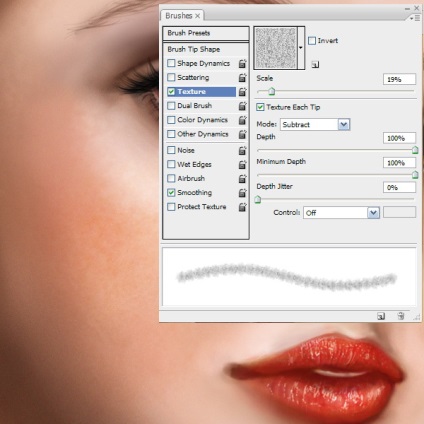

крок 10
Зараз ми займемося волоссям. Закрасимо місце для волосся якимось одним кольором і додамо трохи тіней і світла.
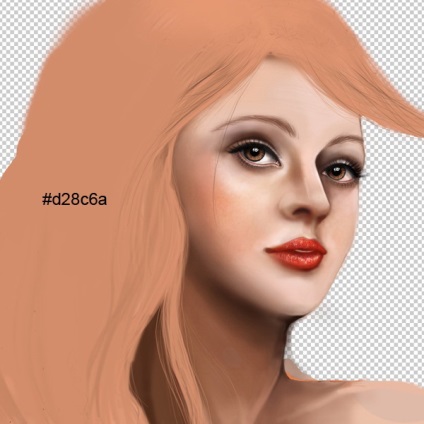
Створимо новий шар і додамо ще пасом для більшої реалістичності:
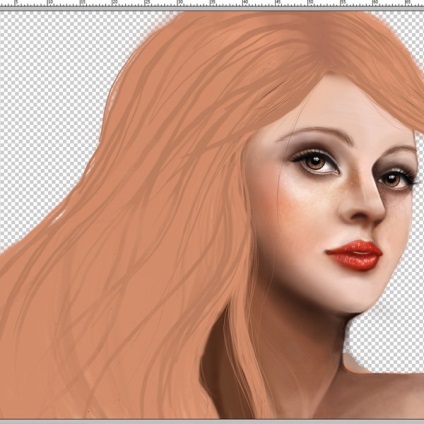
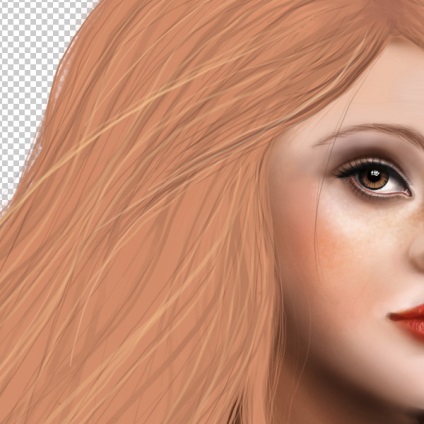
На новому шарі дбавім волосся трохи різних відтінків з прозорістю 70-80%.
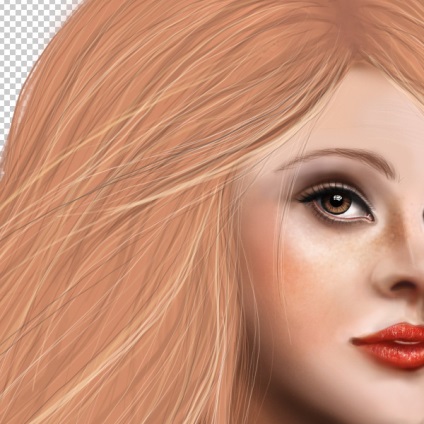
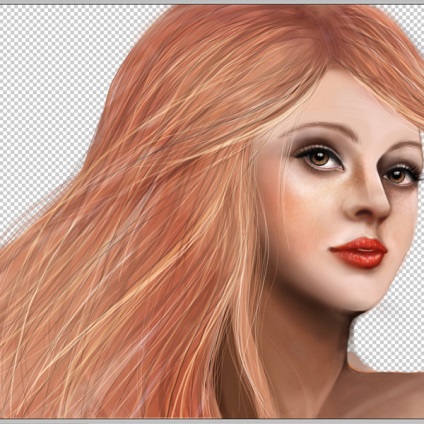
Додайте ще тіней і світла. об'єднаємо видимі шари і змінимо криві, як показано на малюнку нижче.
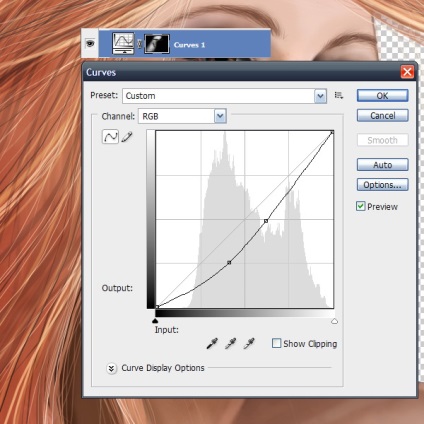
Йдемо в Layers> Curves. Застосовуємо настройки тільки до волосся.
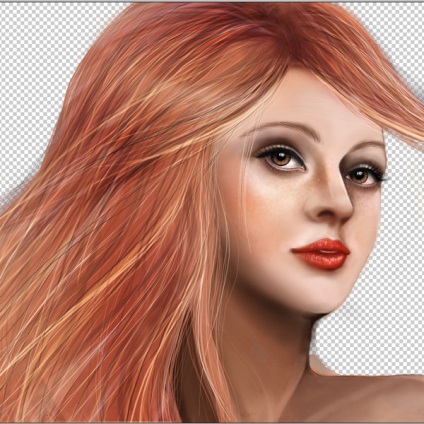
крок 11
Настала черга для фону. Исходник можна скачати тут.
Помістимо текстуру під портретом.

Йдемо Adjustment Layers> Gradient Fill і ставимо налаштування нак на зображенні. Прозорість шару близько 40%.
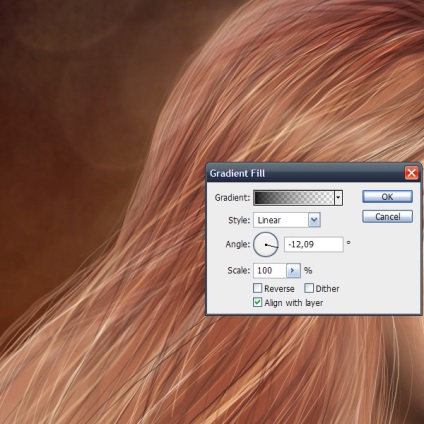
Йдемо Adjustment Layers> Gradient Map. Прозорість близько 50%.
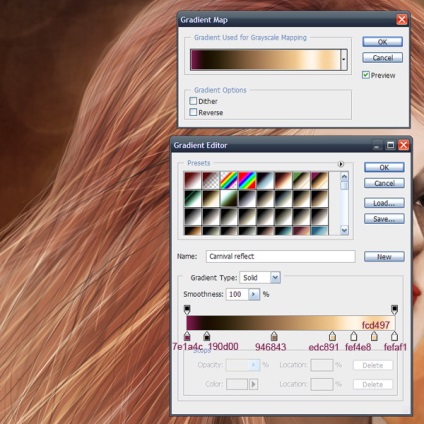
крок 12
Додамо деякі настройки для всього зображення. Ставимо настройки для Adjustment Layers> Gradient Map як на малюнку. Прозорість близько 30%.
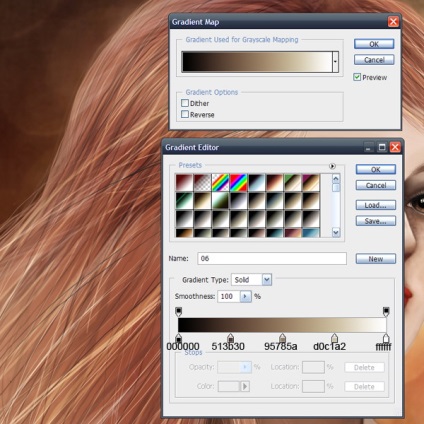
крок 13
Adjustment Layers> Hue / Saturation. Насиченість cтав на +25.
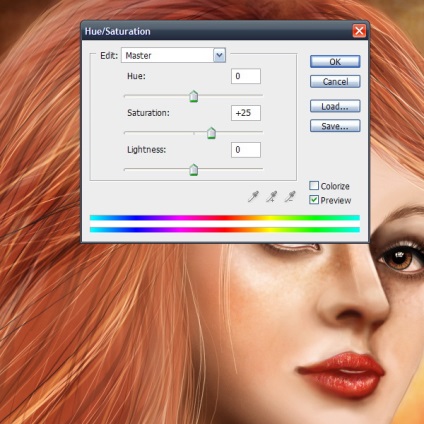
крок 14
Adjustment Layers> Levels. Насройкі, як завжди показані.
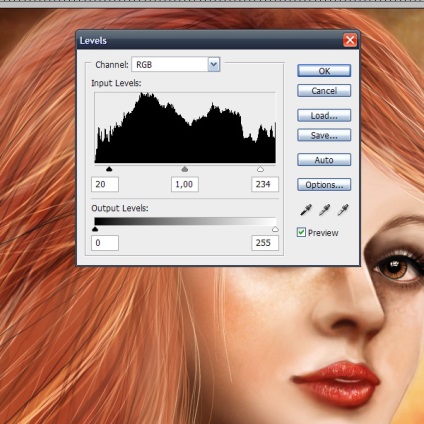
крок 15
Виділіть частину волосся і помістіть їх справа, попередньо перевернувши. Ура! Все готово!
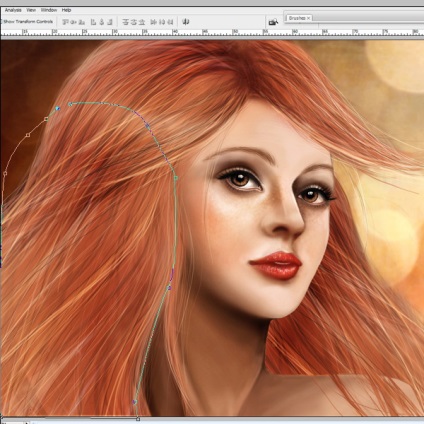
Схожі приклади
Тут додані ельфійські вуха і пігментація на обличчі.

А тут намальовані футуристично окуляри.

[More] Особисто для мене найскладнішим етапом було малювання шкіри, до якісних волосся справа так і дійшло. Так як малюю я погано, довелося використовувати референс.
